
PDF-dokumendid on tänapäeval üsna laialt levinud failitüübid. Tavaliselt on see võtmevorming, kuna selle laia ühilduvuse tõttu saab dokumente lugeda praktiliselt igast seadmest kasutatakse palju sagedamini kui muid vorminguid, näiteks DOCX, mis on üks Wordi dokumentidest.
Vaatamata sellele, et seda tüüpi eelised on olemas, on sellel ka teatud puudusi, muu hulgas see, et väljaanne on üsna keeruline. Ja kui teil pole arvutis spetsiaalset tarkvara, on PDF-dokumendis võimalik teha vähe muudatusi, mida näiteks Microsoft Wordi dokumentidega ei juhtu. Samal põhjusel Võib-olla olete huvitatud PDF-dokumendi teisendamisest Wordi vormingusse selle programmiga.
Nii saate PDF-dokumendid hõlpsalt ja võrguühenduseta teisendada muudetavateks Microsoft Wordi failideks
Nagu me mainisime, antud juhul PDF-dokumendi Microsoft Wordiks teisendamise põhjused võivad olla erinevad, kuid fakt on see, et juhised pole nii selged kui vastupidises etapis: hankige PDF-dokument Microsoft Wordi failist.
Kui teie arvutisse on installitud Microsoft Word, pole vaja täiendavaid programme alla laadida ega veebi muundureid kasutada PDF-dokumentide teisendamiseks sellesse vormingusse toimige lihtsalt järgmiselt.

Esiteks vali hiire parema nupuga PDF-fail soovite mis tahes File Exploreri aknast üle minna Wordile ja seejärel valida kontekstimenüüst valik "Ava koos". Seejärel vasakpoolses uues menüüs peate loendist valima suvandi Microsoft Word. Kui te ei leia seda, peate lihtsalt valima "Valige mõni muu rakendus" ja märkige see loendisse.
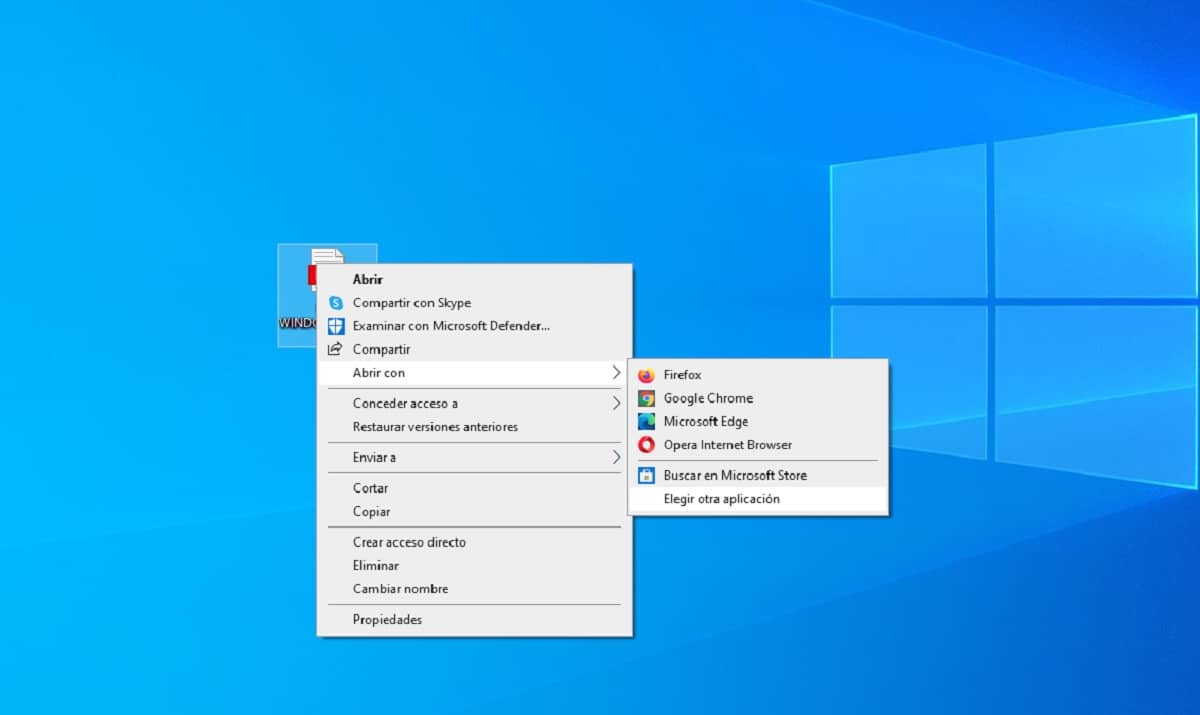
Nii tehes laaditakse Microsoft Word automaatselt. Mõne sekundi jooksul näeb programm, et see on PDF-fail, mitte tekstitöötleja enda dokument kuvatakse väike hoiatus, mis näitab, et PDF-dokument teisendatakse Wordi dokumendiks muudatuste tegemiseks.
Samamoodi näidatakse samas hoiatuses, et Kui PDF-dokumendis on palju pilte või graafikat, võib teisendamine olla vigane. Kuid enamiku tekstikesksete PDF-dokumentide puhul pole see probleem, kuna üldiselt toimuvad teisendused õigesti ja kui selles osas esineb mingisuguseid tõrkeid, pole selle lahendamine tavaliselt liiga keeruline, nii et peate lihtsalt peab vajuta nuppu aktsepteerima oma Wordi dokumendi saamiseks.

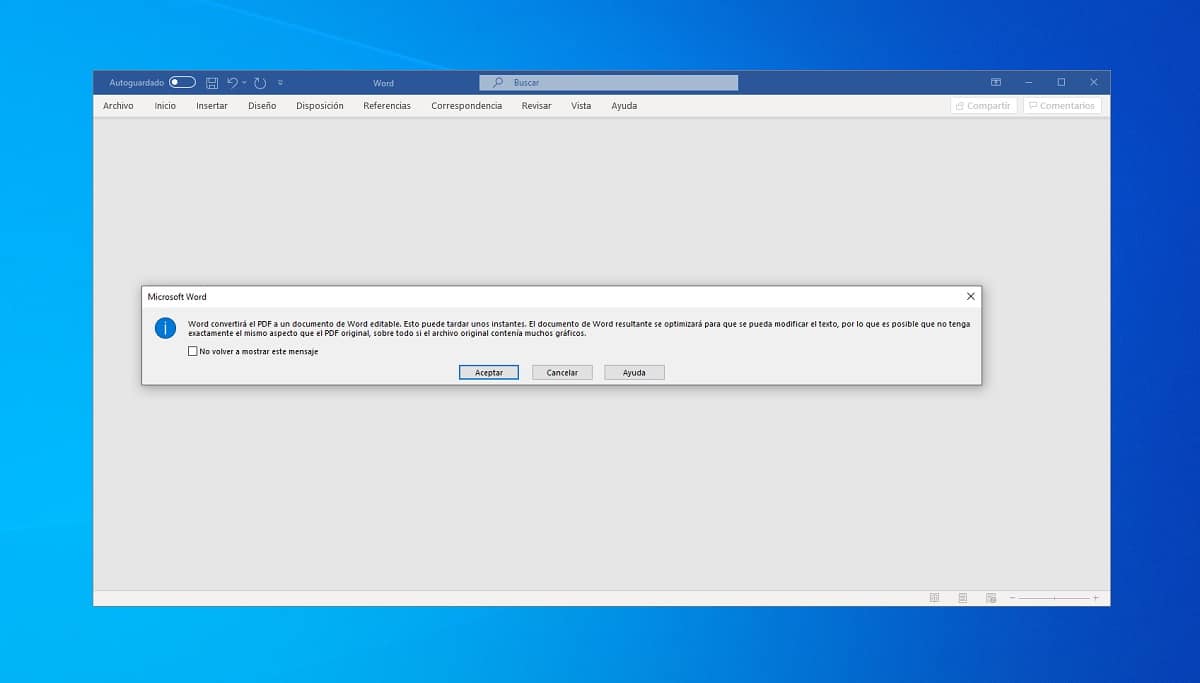
Nagu näete, kui see on tehtud sellega seotud Wordi dokument avaneb, millel saate teha kõik soovitud muudatused. Kui olete valmis, peate selle salvestama ainult tavalise dokumendina, võimaldades seda vastavalt Wordi DOCX-vormingus või uuesti PDF-vormingus, vastavalt teie eelistustele.